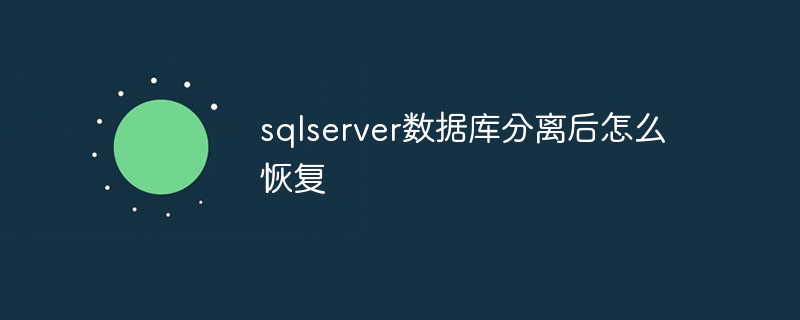当 SQL Server 数据库分离后,您可以按以下步骤恢复数据:1. 重新连接数据库文件;2. 恢复日志文件;3. 恢复数据;4. 检查数据库;5. 验证数据。
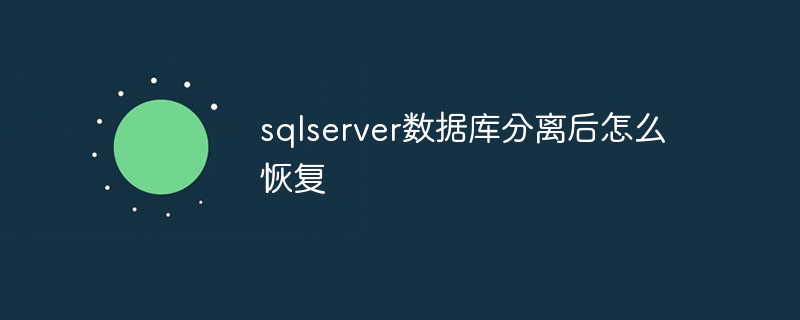
SQL Server 数据库分离后恢复
当 SQL Server 数据库分离后,您可以使用以下步骤恢复数据:
步骤 1:重新连接数据库文件
- 打开 SQL Server Management Studio (SSMS)。
- 右键单击要恢复的数据库,然后选择“附加”。
- 浏览到数据库文件 (.mdf 和 .ldf) 的位置。
- 选择“附加”。
步骤 2:恢复日志文件
- 一旦数据库成功附加,右键单击数据库,然后选择“还原”。
- 在“选择还原源”对话框中,选择“设备”。
- 浏览到事务日志文件 (.ldf) 的位置。
- 选择该文件,然后单击“确定”。
步骤 3:恢复数据
- 在“还原数据库”对话框中,选择“数据库”。
- 从下拉列表中选择分离时的数据库名称。
- 选择“恢复到”选项卡。
- 在“恢复到”栏中输入恢复点或时间。
- 单击“确定”开始恢复过程。
步骤 4:检查数据库
- 恢复过程完成后,右键单击数据库,然后选择“属性”。
- 转到“文件”选项卡,验证数据库和日志文件是否已成功附加。
- 转到“状态”选项卡,确认数据库的状态为“已还原”。
步骤 5:验证数据
- 通过查询数据库中的表和数据来验证数据是否已成功恢复。
- 运行以下查询以检查数据完整性:
提示:
- 在执行恢复操作之前,请确保您拥有数据库和日志文件的备份。
- 如果分离是由数据损坏引起的,您可能无法完全恢复数据。
- 某些数据类型(例如 FILESTREAM)可能无法从分离数据库中恢复。
以上是sqlserver数据库分离后怎么恢复的详细内容。更多信息请关注PHP中文网其他相关文章!